Als je naar een film of serie kijkt met achtergrondmuziek en geluidseffecten, kan de dialoog soms onbegrijpelijk worden. U kunt ondertitels inschakelen op Amazon Prime Video om te begrijpen wat de personages zeggen. U kunt de kleur van de ondertitel aanpassen afhankelijk van uw keuze voor betere duidelijkheid.
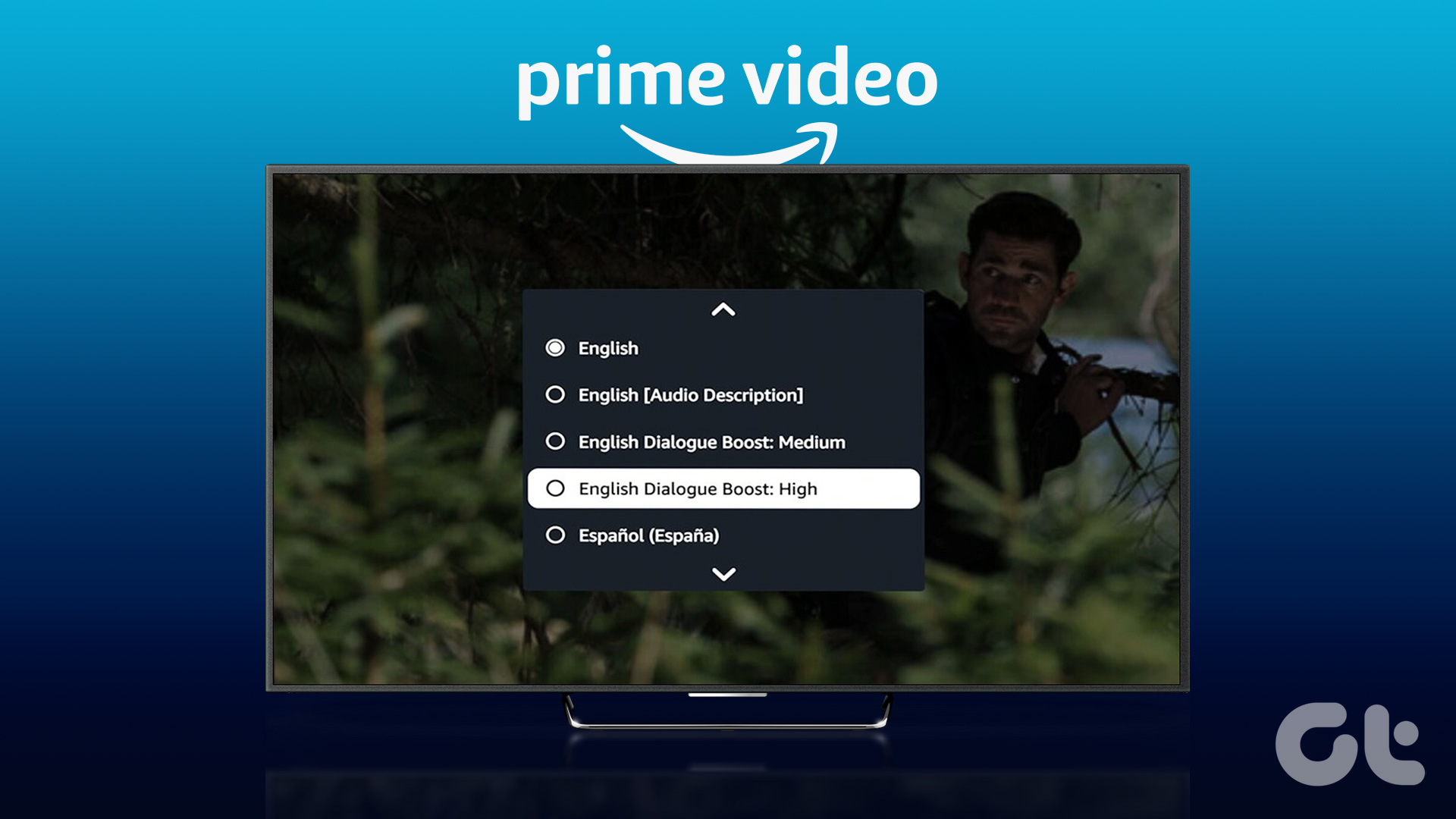
U kunt dit probleem van het missen van de dialoog in belangrijke scènes oplossen. Gelukkig brengt Amazon Prime Video een nieuwe op AI gebaseerde functie genaamd Dialogue Boost om de helderheid van dialogen te verbeteren. Dit bericht laat zien hoe je de Dialogue Boost in Amazon Prime Video kunt gebruiken op desktop, mobiel, internet en smart TV.
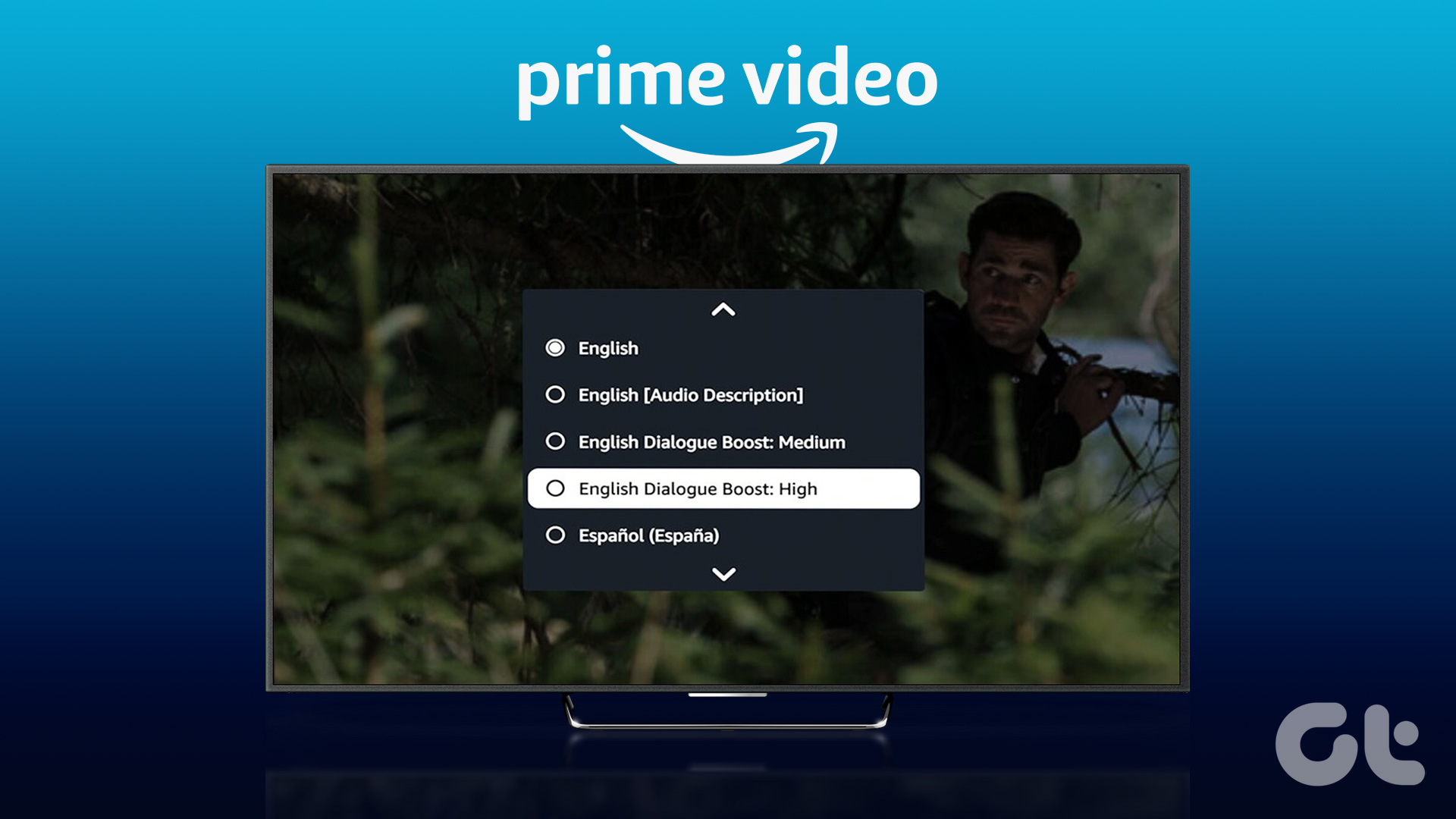
Wat is Dialogue Boost
Hoewel Dialogue Boost in de eerste plaats gericht is op gebruikers die slechthorend zijn, is het een nieuwe toegankelijkheidsfunctie die op de achtergrond werkt om de audiohelderheid van dialogen in films of tv-programma’s. Volgens de officiële blogpost van Amazon identificeert de functie op intelligente wijze dialoogpunten die moeilijk te horen zijn vanwege overweldigende achtergrondmuziek of geluidseffecten. Dit is met name van toepassing op actiefilms of shows zoals Jack Ryan met actiescènes.
Dialogue Boost is een AI die zorgt voor verbeterde gesproken dialogen in tegenstelling tot de algemene versterking van het middenkanaal in een thuisbioscoopopstelling. Deze functie is handig voor elke gebruiker die wil genieten van de perfecte meeslepende audio-ervaring zonder de helderheid van dialogen te verliezen. Dialogue Boost zal het lukken, zodat je niet hoeft te worstelen met ondertitels. Houd er rekening mee dat deze functie voornamelijk beschikbaar zal zijn voor Amazon Original-films en-shows zoals Jack Ryan, The Rings of Power, enz.
Op het moment van schrijven van dit bericht is deze functie alleen beschikbaar voor de inhoud in het Engels.
Dialogue Boost gebruiken in Prime Video op mobiel
Op het moment van schrijven van dit bericht rolt Dialogue Boost wereldwijd voor Prime Video-gebruikers op elk platform. Laten we eens kijken hoe we de Dialogue Boost-functie in de Prime Video-app op iPhone of Android kunnen gebruiken. Controleer voordat we beginnen of u de nieuwste versie van de app gebruikt.
De stappen blijven hetzelfde voor Android en iPhone.
Stap 1: Open de Prime Video-app op je iPhone of Android.
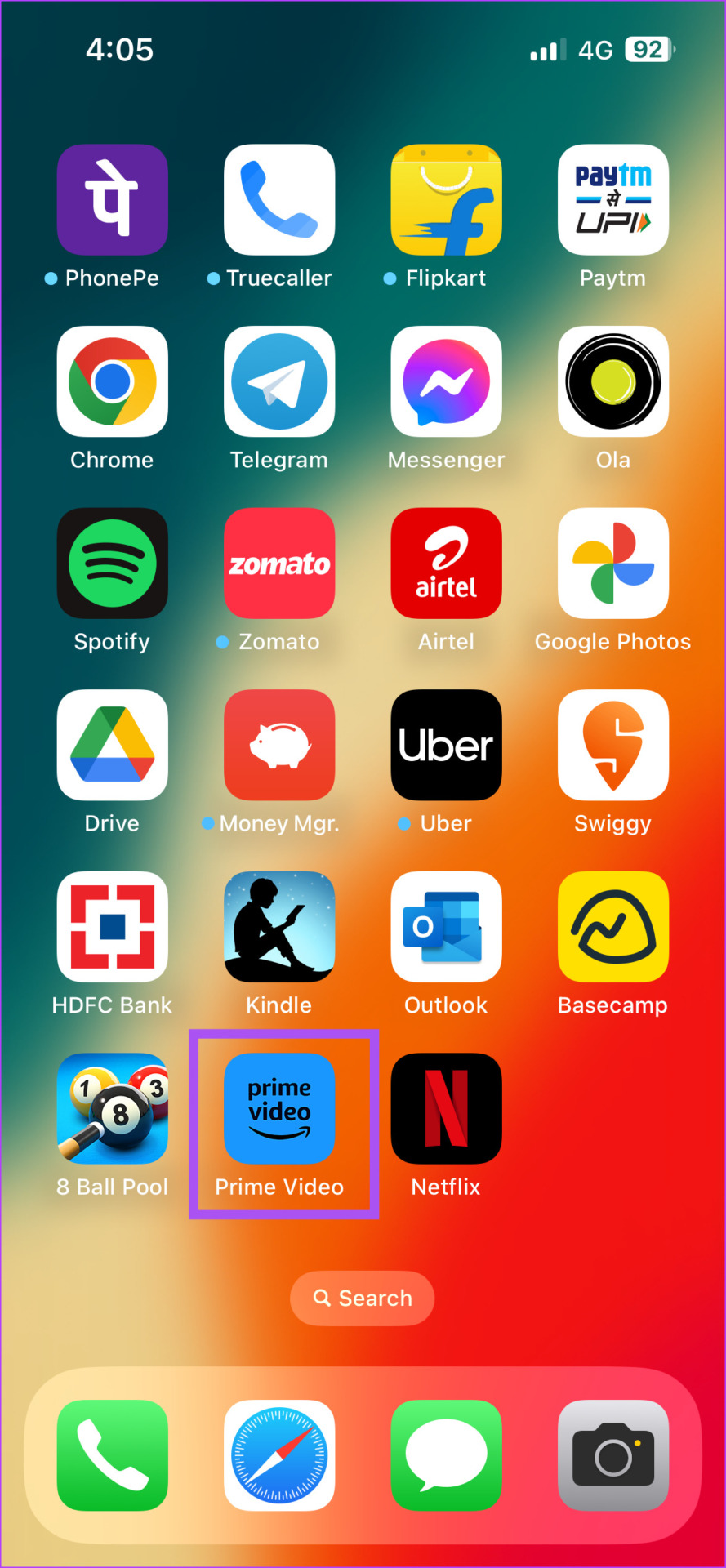
Stap 2: Begin met het afspelen van de inhoud waarvoor u Dialogue Boost wilt inschakelen.
Stap 3: Tik op het pictogram Ondertiteling in de rechterbovenhoek van het afspeelvenster.
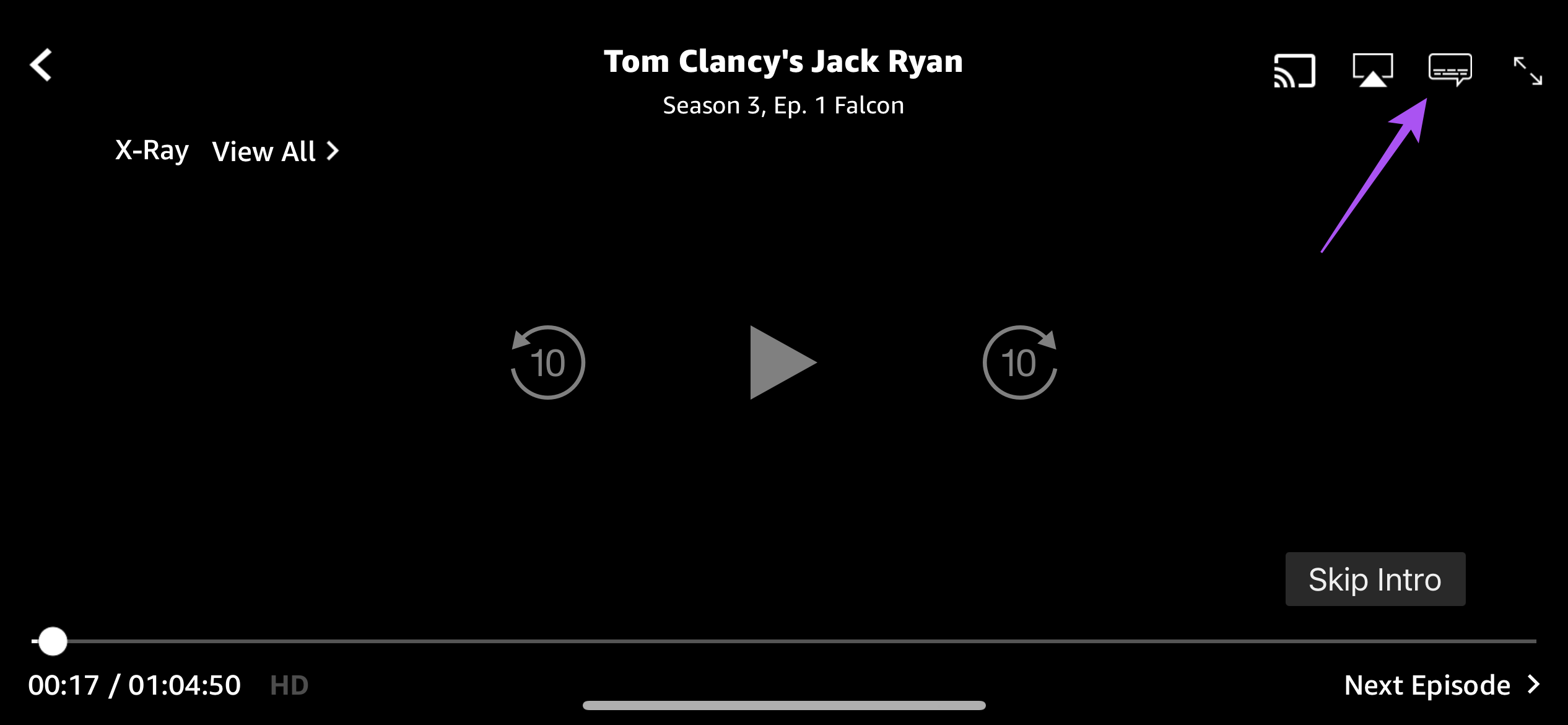
Stap 4: Scrol onder Audio naar beneden en zoek naar Dialogue Boost. U krijgt drie opties voor Dialogue Boost: Hoog, Laag en Gemiddeld.
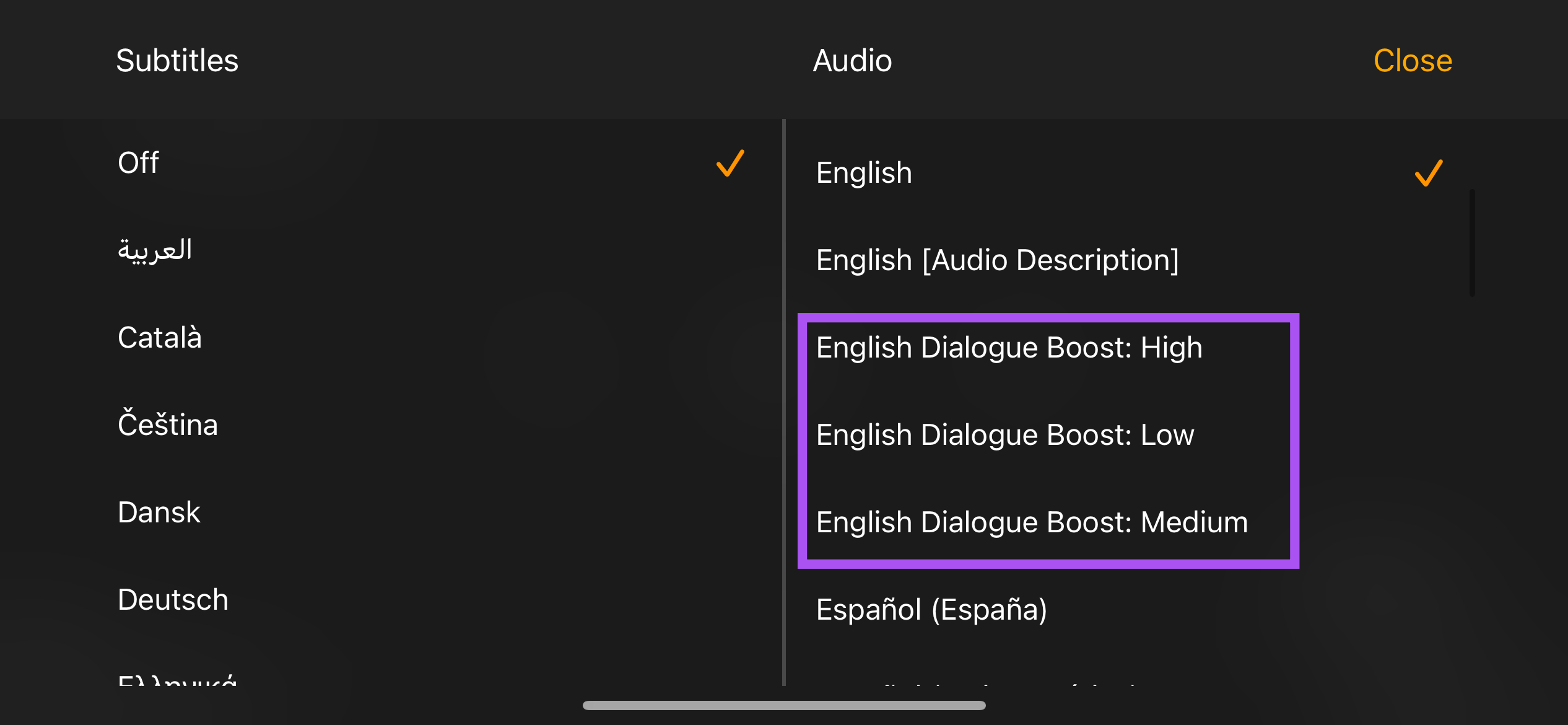
Stap 5: Nadat je een optie hebt geselecteerd, tik je op Sluiten in de rechterbovenhoek.
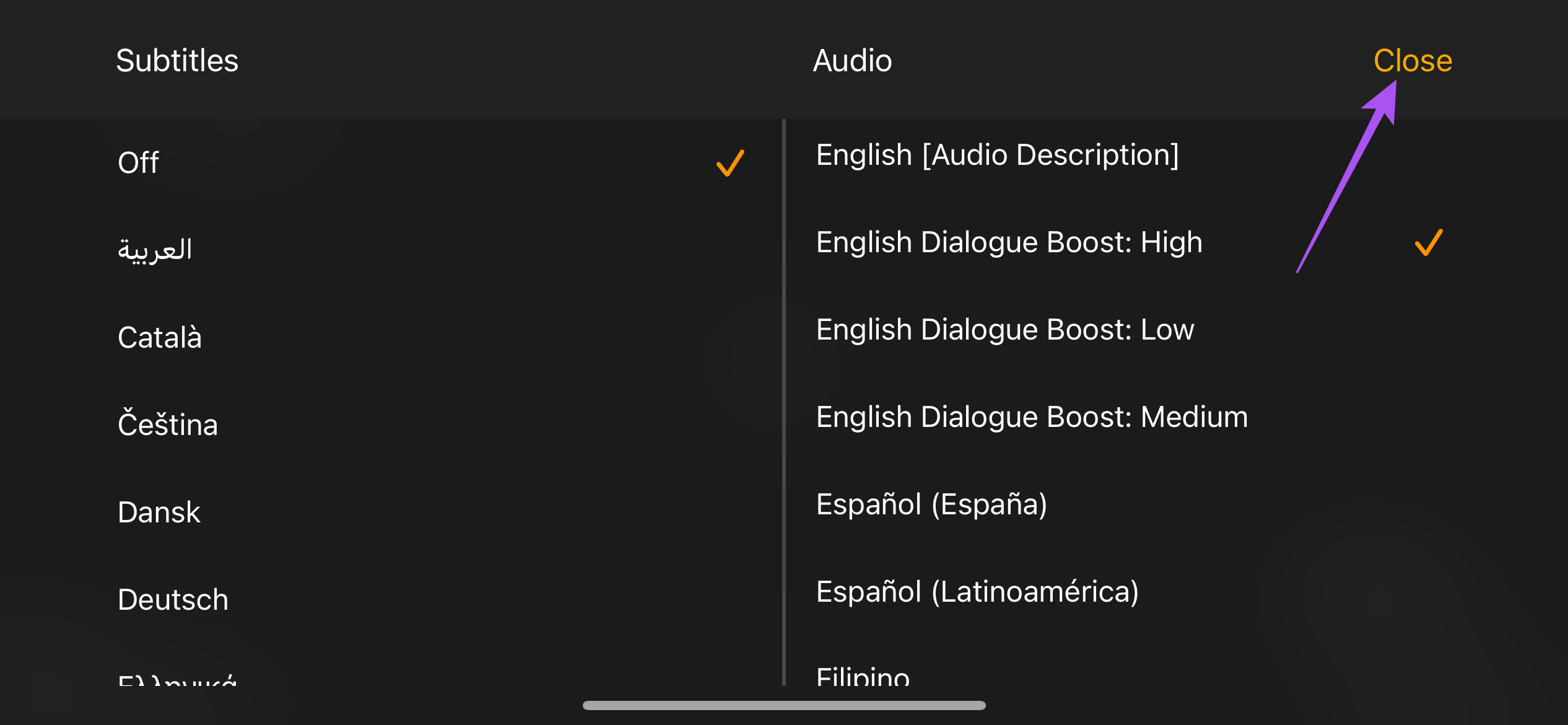
Hoe gebruik je Dialogue Boost in Prime Video op desktop en internet
Stel dat u liever Amazon Prime Video gebruikt vanuit uw webbrowser of dat u de voorkeur geeft aan de officiële Prime Video Desktop-app op Mac of Windows. In dat geval kunt u de Dialogue Boost-functie inschakelen om het dialoogvolume te verhogen. Een goede internetverbinding wordt aanbevolen om deze toegankelijkheidsfunctie snel toe te passen op uw bekeken inhoud.
Stap 1: Open Prime Video in een browser van uw computer.
Stap 2: Meld u aan bij uw Amazon-account.
Stap 3: Start met het afspelen van de inhoud waarvoor u Dialogue Boost wilt inschakelen.
Stap 4: Klik op het ondertitelpictogram in de rechterbovenhoek.
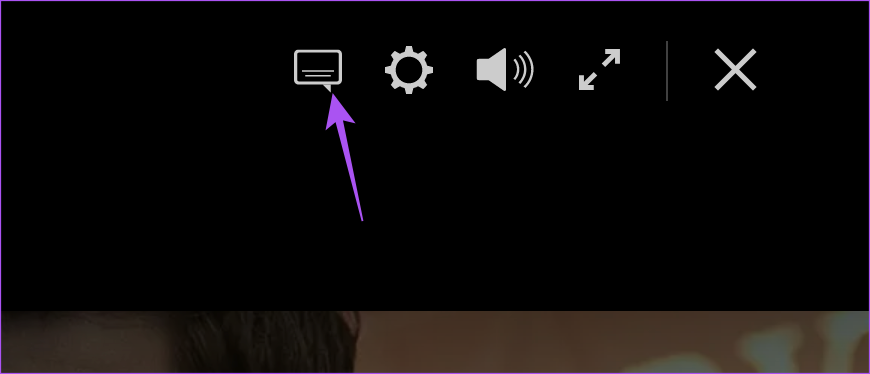
Stap 5: Scroll onder Audio naar beneden en zoek naar Dialogue Boost. U krijgt drie opties voor Dialogue Boost: Hoog, Laag en Gemiddeld.
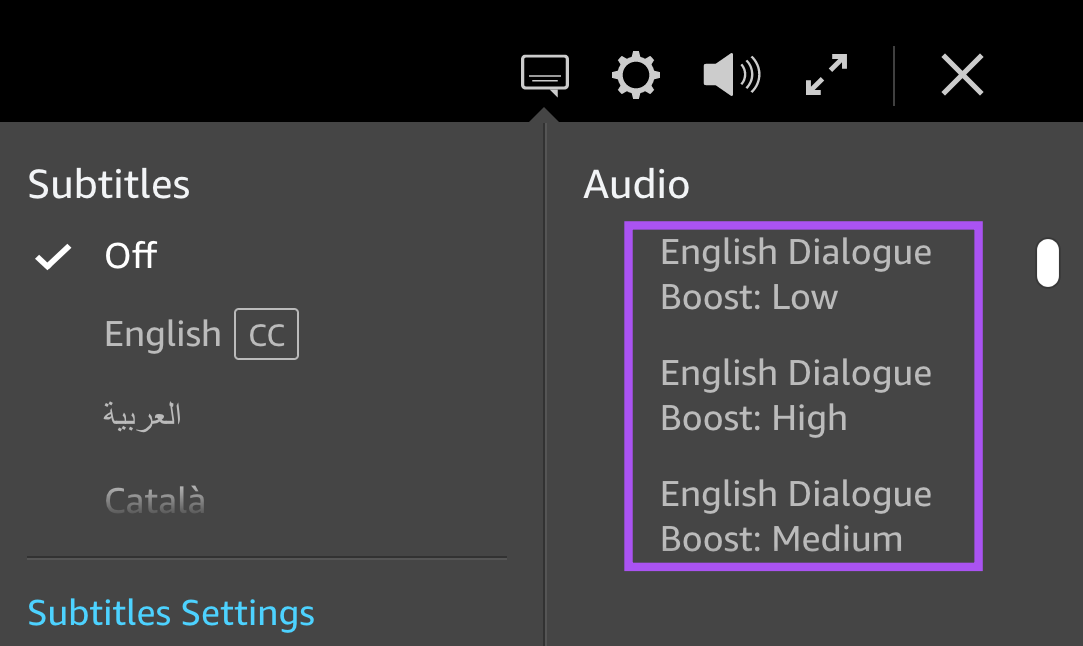
De Prime Video-app past de door u geselecteerde voorkeur toe op de inhoud.
Hoe u Dialogue Boost gebruikt in Prime Video op Apple TV 4K
Als u de Prime Video-app op uw Apple TV 4K gebruikt, kunt u Dialogue Boost als volgt inschakelen om de helderheid van dialogen te verbeteren.
Stap 1: Open de Prime Video-app op uw Apple TV 4K.
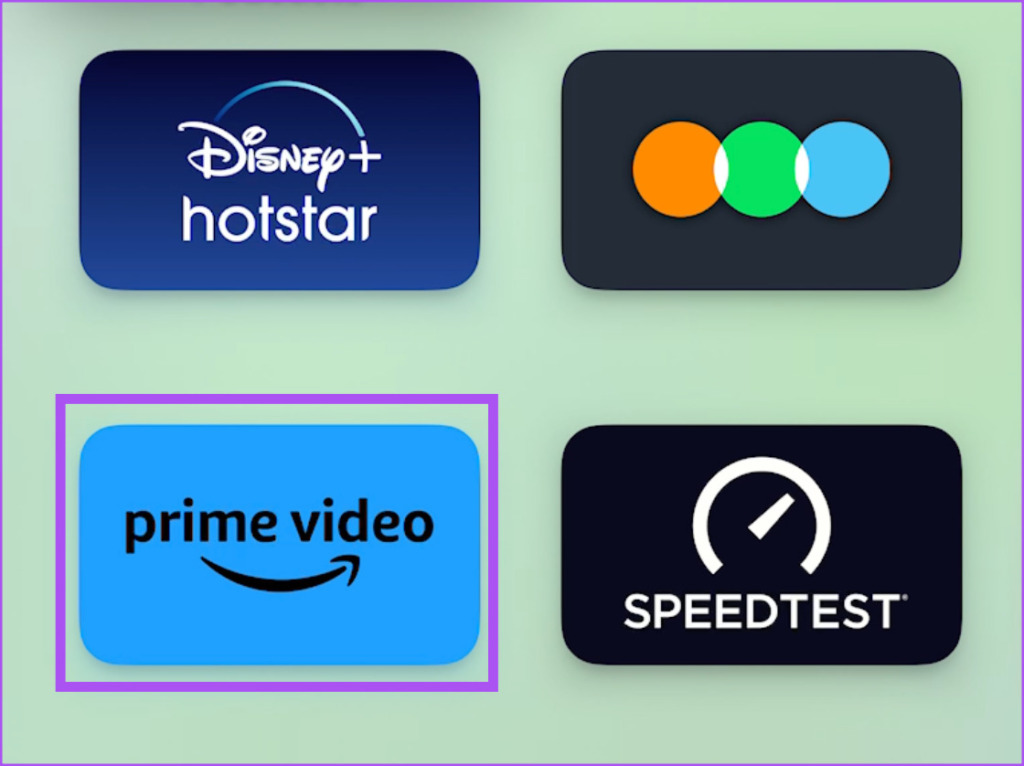
Stap 2: Start met het afspelen van de inhoud waarvoor u Dialogue Boost wilt inschakelen.
Stap 3: Selecteer de ondertiteling pictogram in het afspeelvenster.
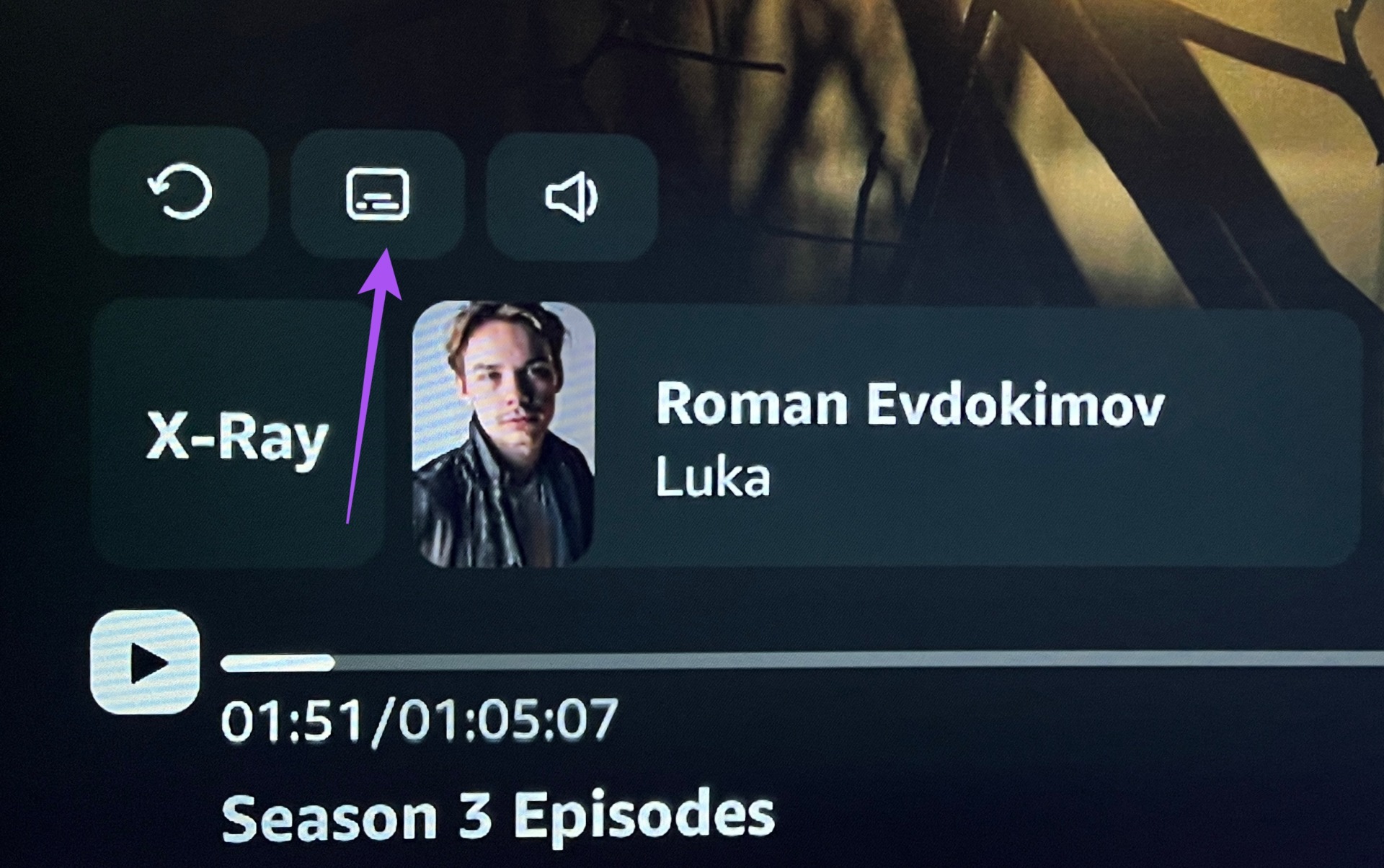
Stap 4: Audio en talen selecteren.
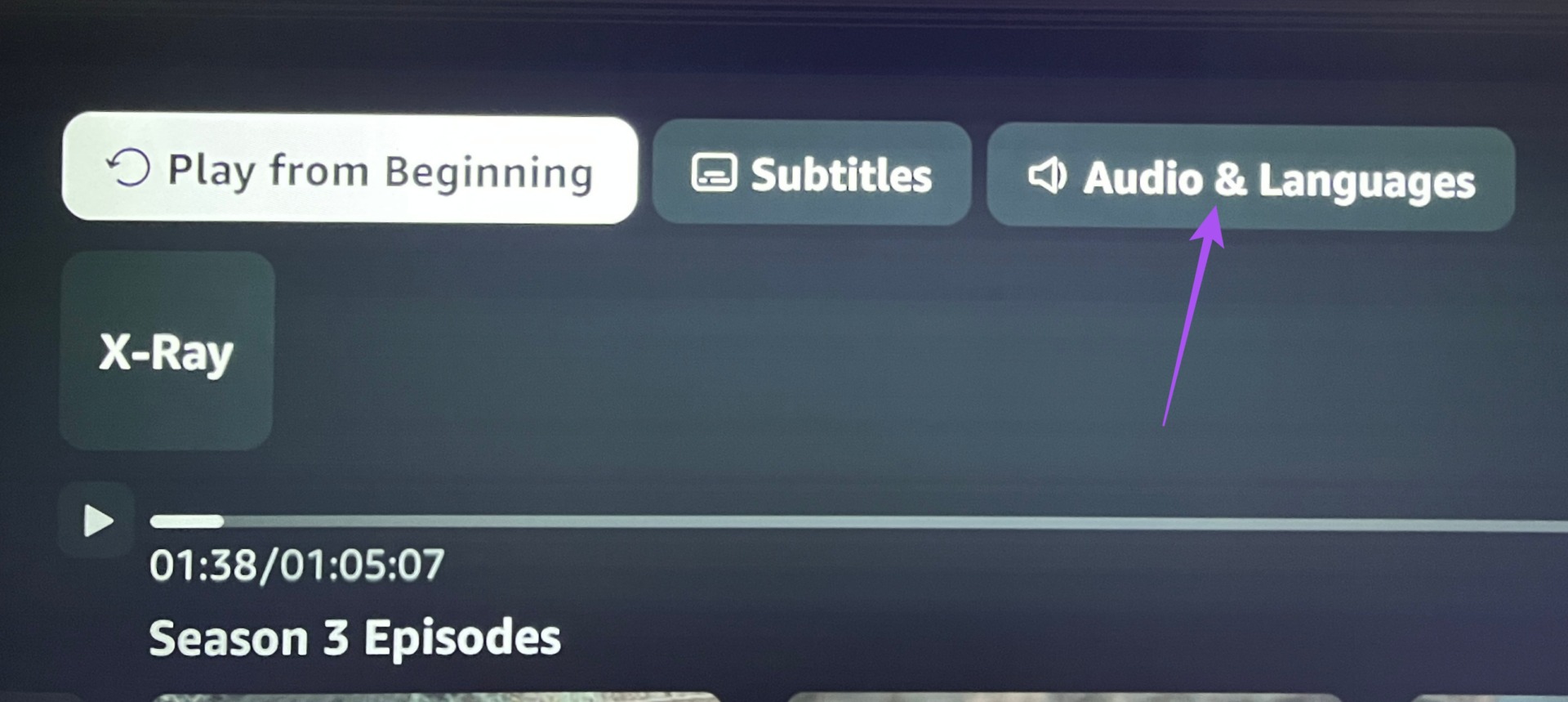
Stap 5: Selecteer het vervolgkeuzemenu in de linkerbenedenhoek.
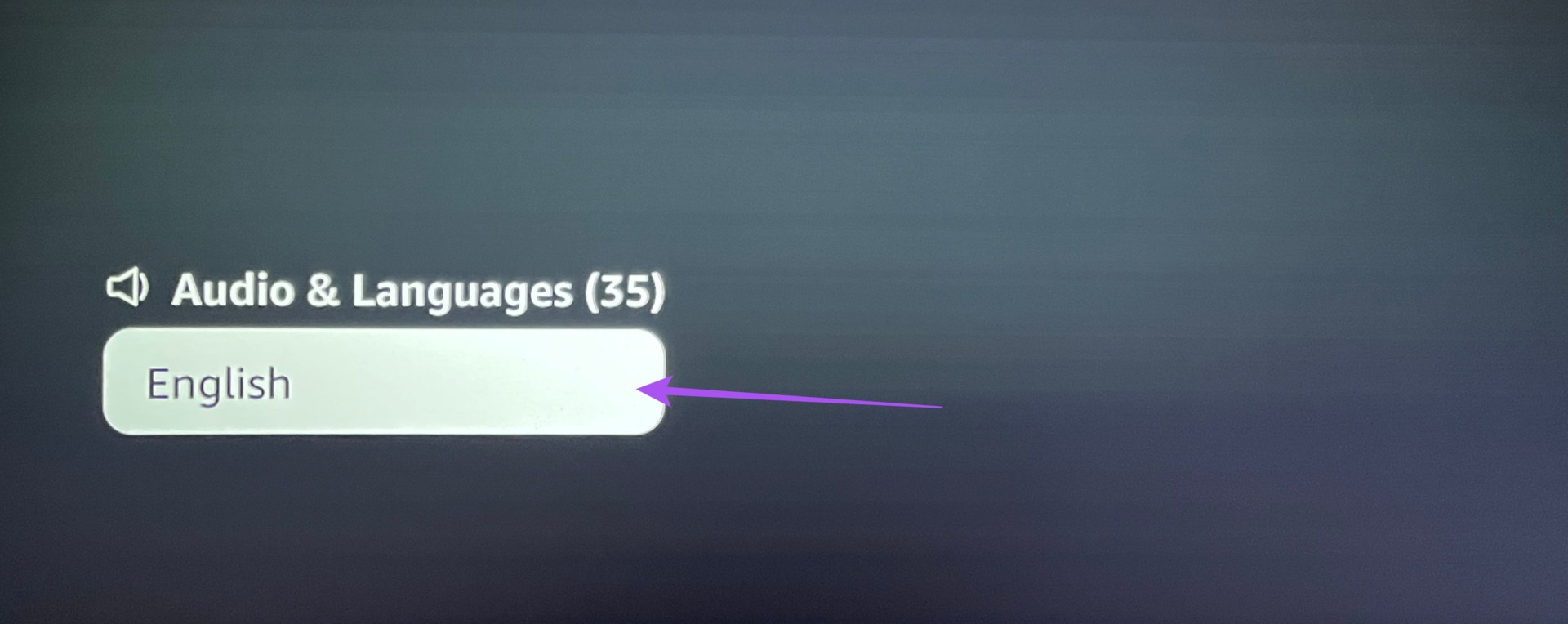
Stap 6: Scrol omlaag en selecteer Dialogue Boost. Er kunnen beperkte opties zijn, afhankelijk van de audio-instellingen die u gebruikt met uw Apple TV 4K.
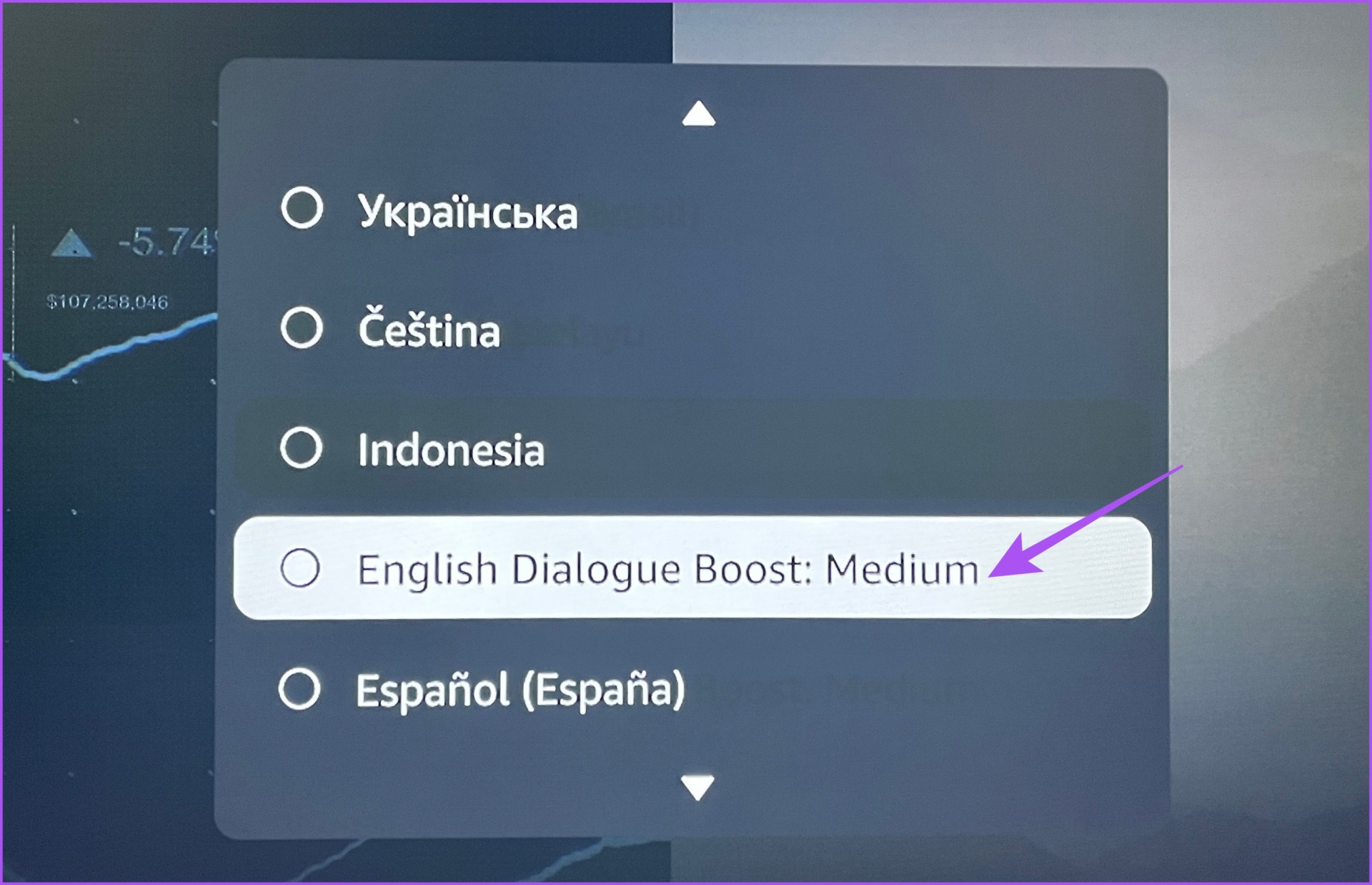
Daarna schakelt de app de Dialogue Boost in voor de inhoud die u bekijkt.
De stappen blijven de hetzelfde voor Android TV-en Fire TV-gebruikers.
Verbeterde dialooghelderheid
Deze functie kan binnenkort worden uitgerold op andere streamingplatforms zoals Netflix, Hulu, Max en meer. Het is ook mogelijk dat niet alle inhoud beschikbaar is, aangezien het op het moment van schrijven alleen de Engelse taal ondersteunt. Maar over Prime Video gesproken, je kunt ook ons bericht lezen om te weten te komen hoe je de streamingkwaliteit op elk apparaat kunt wijzigen.